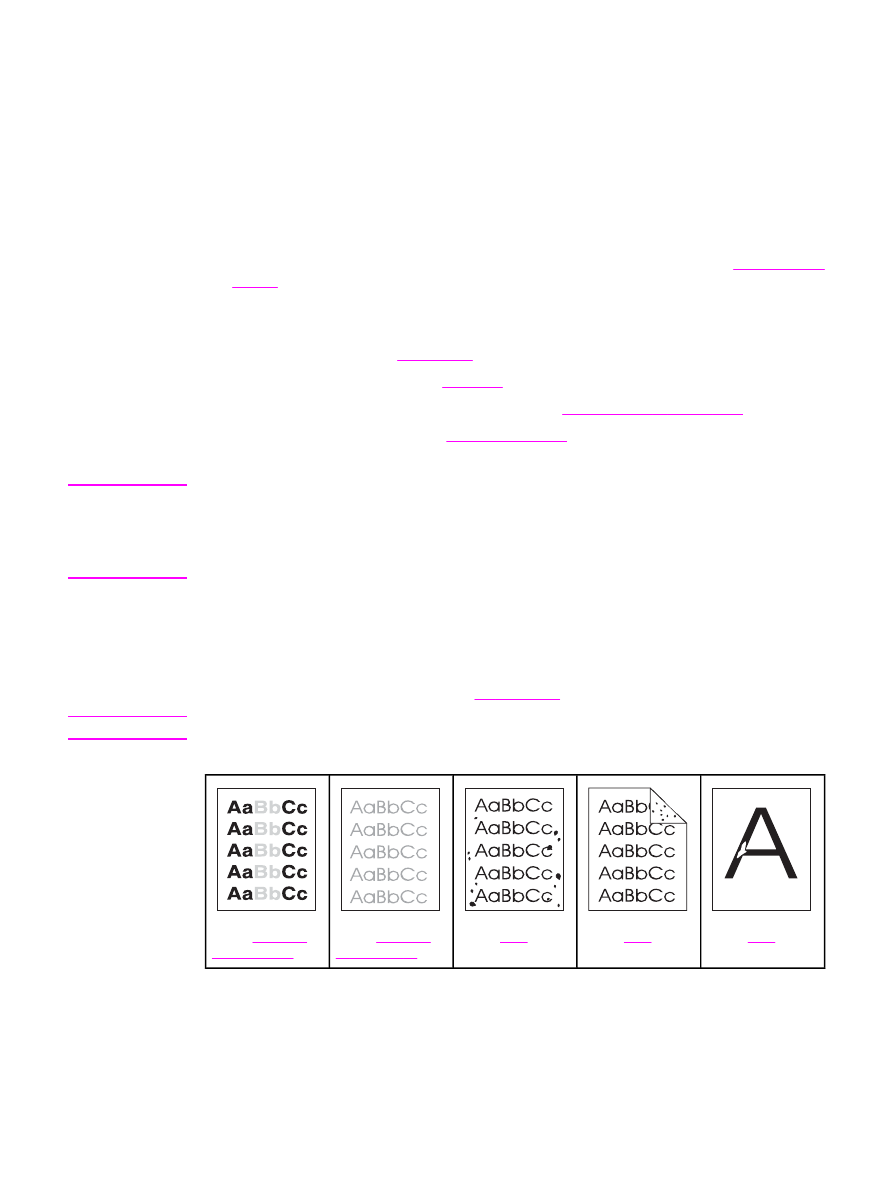
列印品質檢查清單
一般列印品質問題可以按下列檢查清單來解決。
●
請檢查印表機驅動程式,確定您是使用所提供的最佳列印品質選項(請參閱
選擇列印品質
設定值
)。
●
嘗試使用替代印表機驅動程式之一來列印。可以從
http://www.hp.com/go/lj4250_software
或
http://www.hp.com/go/lj4350_software
下載最新的印表機驅動程式。
●
清潔印表機內部(請參閱
清潔印表機
)。
●
請檢查紙張類型及品質(請參閱
紙張規格
)。
●
請檢查確定已在軟體中關閉「經濟模式」(請參閱
使用經濟模式〈草稿〉列印
)。
●
一般列印問題故障排除(請參閱
解決一般列印問題
)。
●
安裝新的
HP 碳粉匣,然後再次檢查列印品質。(請參閱碳粉匣所附的指示說明)。
注意
如果頁面完全空白(全白),請檢查確定已撕下碳粉匣的封口膠帶,並確定碳粉匣已正確安
裝。較新式的印表機已作過最佳化處理,可以更精準地列印字元。這項功能可能會讓字元看起
來不太一樣,比您從舊式印表機印出的字元更淡或更細。如果頁面所列印的影像比舊式印表機
印出來的深,而您要影像與舊式印表機相符,請在印表機驅動程式中作這些變更:在完成標籤
上,選擇列印品質,選擇自訂,按一下詳細資料,再按一下列印較淡影像勾選方塊。